Aktywacja licencji WCF przez portal MyVigor
Zapoznaj się z opisem produktu WCF
W pierwszej kolejności uruchom licencję testową (30 dni).
W celu prawidłowej konfiguracji zapoznaj się z przykładami dotyczącymi WCF
Jeśli usługa kategoryzacji stron spełnia Twoje oczekiwania to możesz kupić i aktywować licencję płatną (1 rok).
Utwórz konto na portalu MyVigor oraz zarejestruj/dodaj urządzenie
Zapoznaj się z przykładem Rejestracja produktu na portalu MyVigor
Zaloguj się do portalu MyVigor poprzez router
Metoda 1: kliknięcie Product Registration
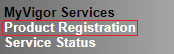 Metoda 2: kliknięcie Activate w CSM >> Web Content Filter Profile
Metoda 2: kliknięcie Activate w CSM >> Web Content Filter Profile

Jeśli nie zalogujesz się poprzez router to pojawi się poniższy komunikat i nie będziesz mógł zarządzać licencjami.
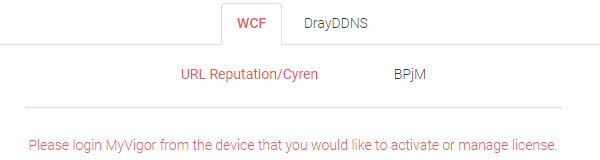
Aktywacja licencji testowej
- kliknij przycisk Activate License dla WCF, aby aktywować licencję testową
Okres licencji testowej wynosi 30 dni.
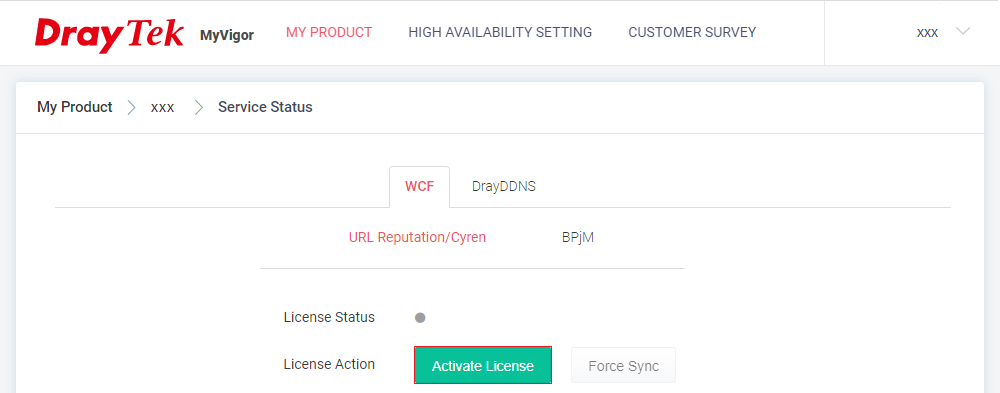
- postępuj zgodnie z dalszymi krokami kreatora (m.in. przeczytaj i zaakceptuj warunki umowy licencyjnej, wybierz datę aktywacji, aktywuj licencję)
- sprawdź status licencji w routerze w CSM >> Web Content Filtr Profile
Jeśli nie nastąpi automatyczna synchronizacja licencji to po zalogowaniu do portalu MyVigor poprzez router kliknij przycisk Force Sync, aby wymusić synchronizację manualnie.
Aktywacja licencji płatnej z użyciem klucza
- kliknij przycisk Renew License dla WCF, aby aktywować/odnowić licencję płatną z użyciem klucza

- postępuj zgodnie z dalszymi krokami kreatora (m.in. przeczytaj i zaakceptuj warunki umowy licencyjnej, wprowadź klucz, wybierz datę aktywacji, aktywuj licencję)
- sprawdź status licencji w routerze w CSM >> Web Content Filtr Profile
Jeśli nie nastąpi automatyczna synchronizacja licencji to po zalogowaniu do portalu MyVigor poprzez router kliknij przycisk Force Sync, aby wymusić synchronizację manualnie.










